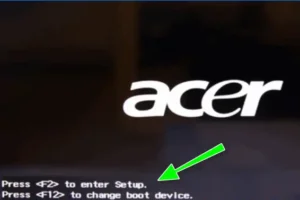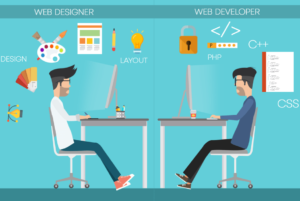Xiaomi Pad 6 — отличный планшет, но знаете ли вы, как раскрыть его полный потенциал? Давайте разберемся, какие настройки и функции помогут сделать ваш гаджет еще удобнее и эффективнее.

Организация домашнего экрана
Xiaomi Pad 6 по умолчанию размещает все иконки приложений на домашнем экране. Хотите больше порядка? Включите меню приложений:
- тапните по пустому месту на рабочем столе и удерживайте;
- выберите «Дополнительно» → «Домашний экран»;
- выберите опцию «С меню приложений».
Теперь вы можете свайпнуть вверх, чтобы открыть аккуратное меню со всеми программами, отсортированными по категориям. Благодаря этому ваш планшет Xiaomi позволит лучше организовать пространство.
Оптимизация дисплея
Xiaomi Pad 6 может похвастаться частотой обновления матрицы до 144 Гц. В настройках дисплея вы найдете варианты: 60, 90 и 144 Гц. Выберите то, что подходит вам лучше всего. Помните — чем выше значение, тем плавнее картинка, но и батарея садится быстрее.
Не забудьте установить время перехода в спящий режим. В настройках блокировки вы можете выбрать интервал от 15 секунд до 10 минут или активировать опцию «Никогда». Там же включите функцию «Пробуждение при поднятии» и «Двойное касание для пробуждения» — это сделает использование планшета еще удобнее.
Многозадачность
Xiaomi Pad 6 предлагает отличные инструменты для многозадачности:
- откройте недавние приложения и выберите «Плавающее окно» для нужного приложения;
- в меню недавних нажмите и удерживайте иконку программы, затем выберите «Разделение экрана».
Также рекомендуем создать ярлык разделенного экрана для быстрого доступа к часто используемым комбинациям приложений.
Удобные способы создания скриншотов
Xiaomi Pad 6 предлагает несколько способов сделать скриншот:
- зажмите клавиши питания и уменьшения громкости;
- используйте кнопку в центре управления.
Но самый быстрый и удобный вариант — проведите тремя пальцами вниз по экрану!
Оптимизация центра управления и повышение производительности
Центр управления — ваш главный помощник. Выберите быстрые переключатели под свои нужды. Нажмите и удерживайте иконку Bluetooth, чтобы перейти к настройкам и подключить наушники, игровой контроллер или клавиатуру.
Соединитесь с внешними устройствами, чтобы расширить возможности планшета. Xbox контроллер превратит Xiaomi Pad 6 в портативную игровую консоль, а клавиатура — в компактный ноутбук. Добавьте полезные виджеты на домашний экран: часы, калькулятор, заметки или погоду — выберите то, что нужно именно вам.
Получите от устройства максимум
Xiaomi Pad 6 — мощный и гибкий инструмент. Экспериментируйте с настройками, пробуйте новые функции, и вы откроете для себя еще больше возможностей этого замечательного планшета.
И помните — технологии призваны упрощать нашу жизнь. Если какая-то функция кажется вам сложной или неудобной, не стесняйтесь искать альтернативные решения или обращаться за помощью.